now回答リストの操作・閲覧方法
1. 回答リストを共有する/共有を外す
回答リストを共有する
- 「共有ユーザー一覧」の「共有する」ボタンから、グループのメンバーに案件の共有ができます。
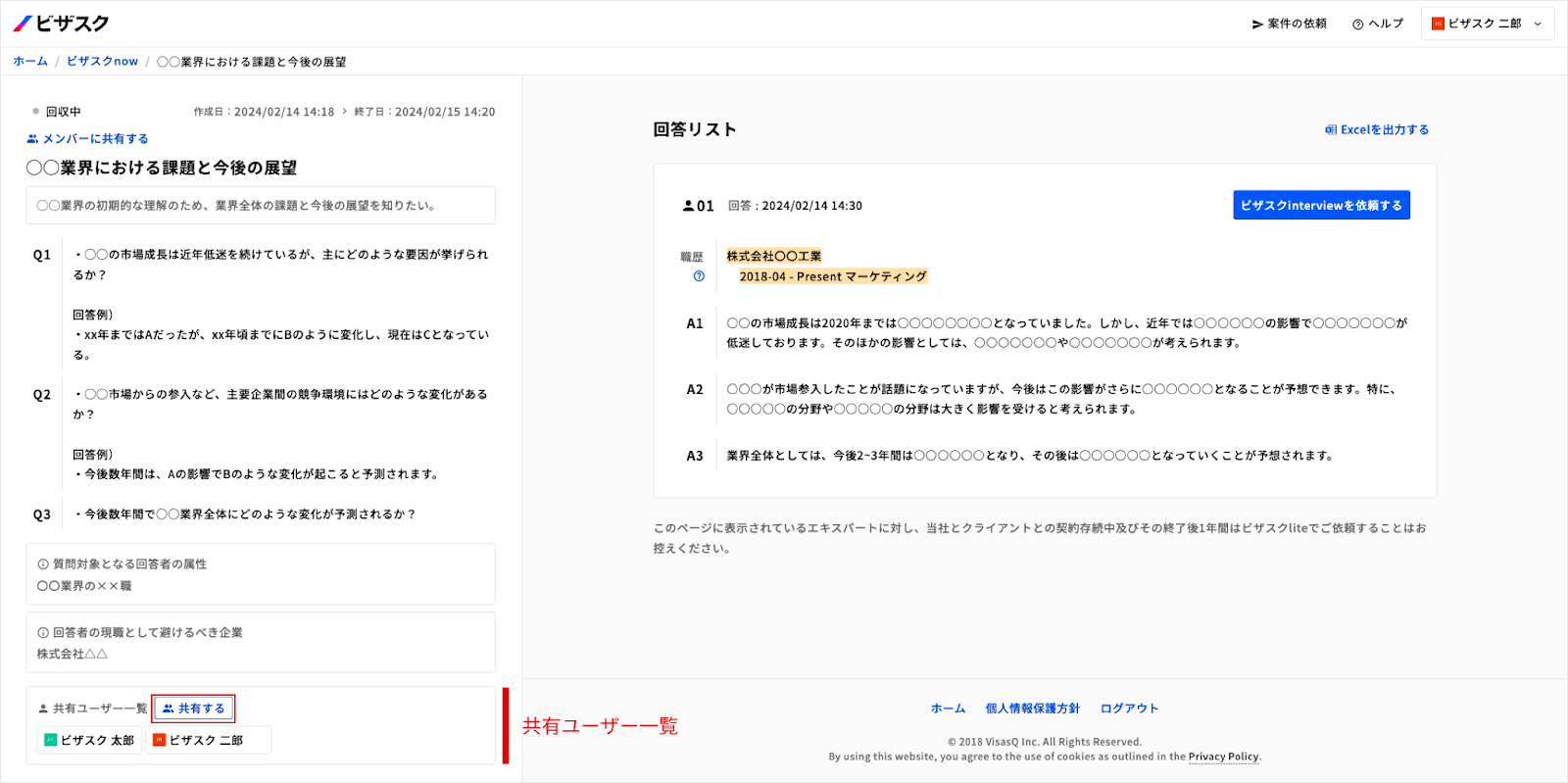
共有したいユーザーが出てこない場合
- クライアントポータルではグループ内のメンバーのみ案件の共有が可能です。共有したいメンバーが共有対象として出てこない場合は、グループページからユーザーを追加してください。
- 社外のユーザーなど、グループに入れることができないユーザーに案件を共有しなければいけない場合は、ビザスクまでご連絡ください。
回答リストの共有を外す
- 「共有ユーザー一覧」でユーザーにカーソルを当てると、×ボタンが表示されますので、そのまま×ボタンを押してください。
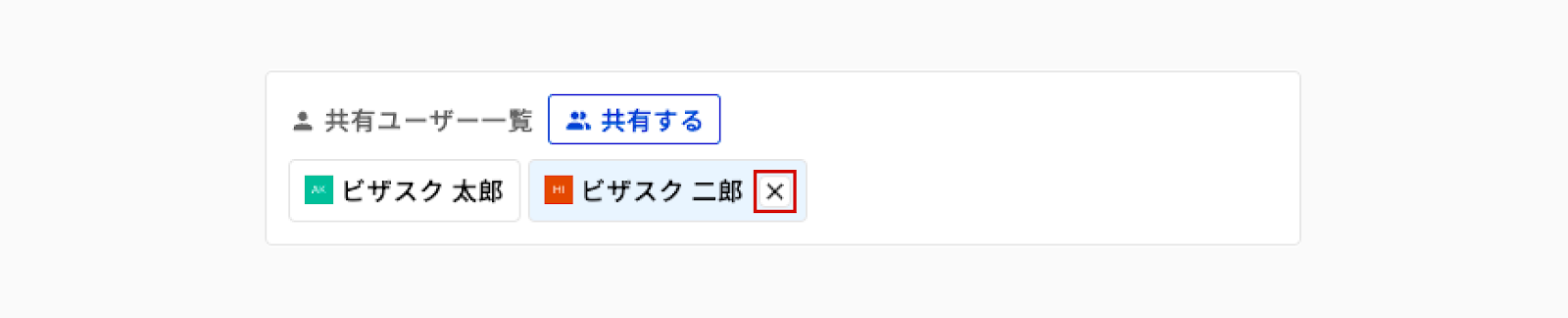
2. 案件情報を確認する
2-1. 対応状況に関する情報
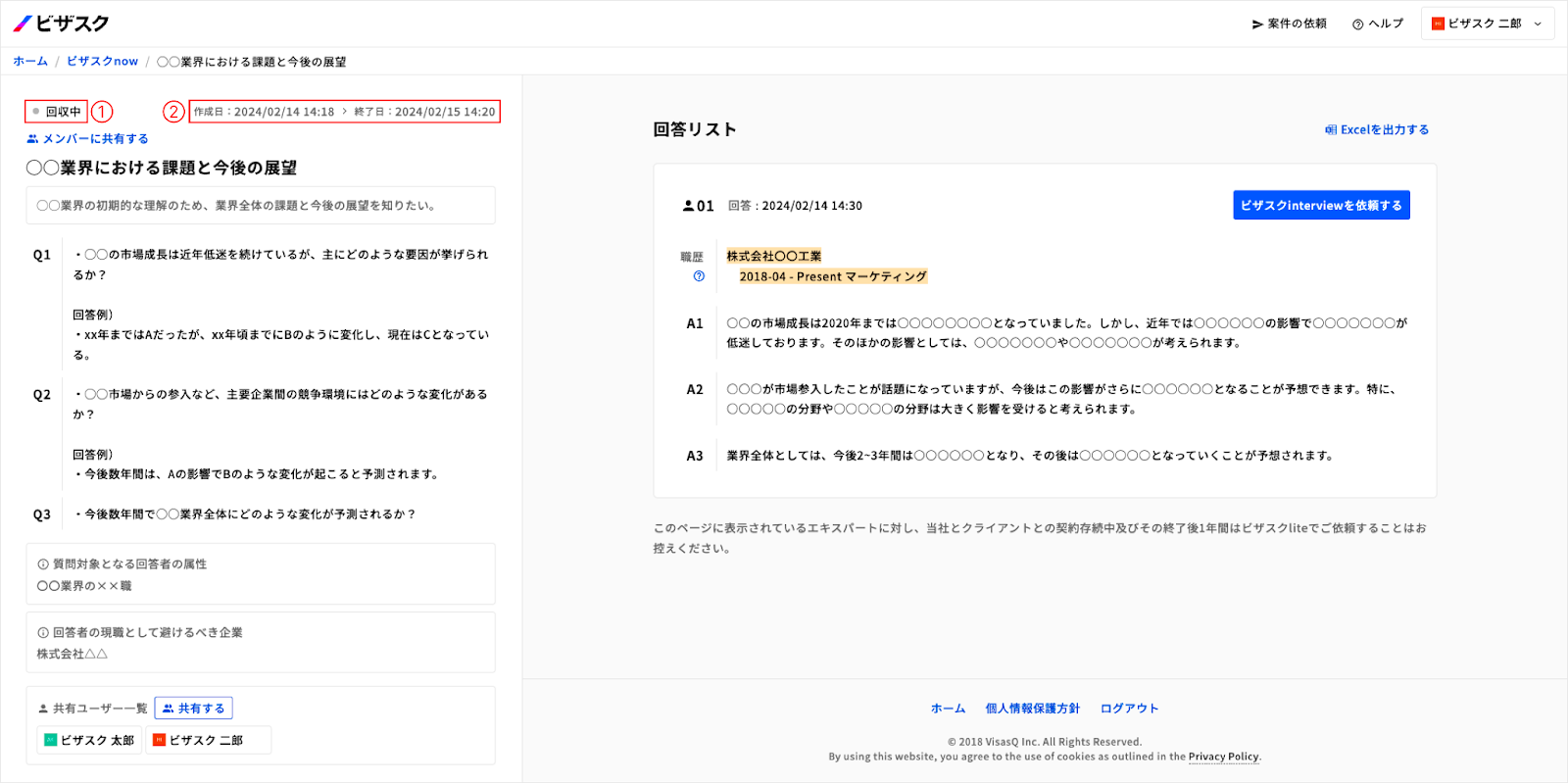
①ステータス
案件の現在の対応状況です。
- 受付待ち:ビザスクが案件の内容を確認中です。
- 回収中:エキスパートから回答を回収中です。
- 完了:回答の回収を終え、回答内容の有効性の確認が完了しています。
②作成日と終了日
- 作成日:案件のご依頼日時です。
- 終了日:ステータスが「完了」になった日時です。
2-2. 依頼内容
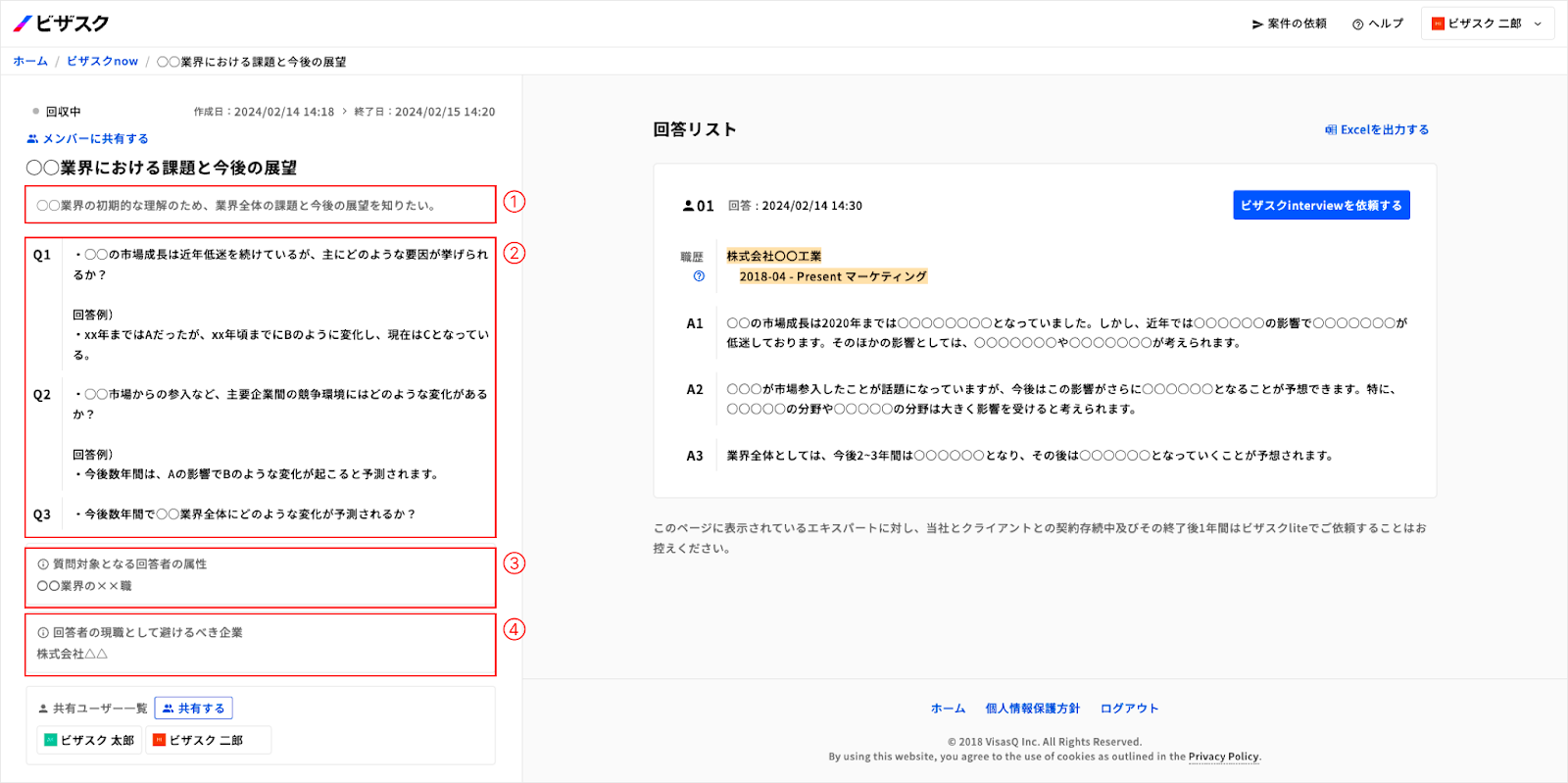
①案件概要
- 依頼フォームで入力された「調査背景・目的」です。
②質問文
- 依頼フォームで入力された「質問文」と「回答例」です。
③質問対象となる回答者の属性
- 依頼フォームで入力された「優先して送付を希望する属性」です。
- こちらを参考に適切なエキスパートを選定します。
④回答者の現職として避けるべき企業
- 依頼フォームで入力された「送付を避けたい企業」です。
- こちらを参考に適切なエキスパートを選定します。
3. エキスパートの経歴と回答を確認する

①回答者Noと回答日時
- 回答者Noとエキスパートが回答した日時です。
②経歴情報
- エキスパートの職歴の中で回答に関連している職歴です。
- 「全ての職歴を表示」ボタンから全ての職歴を確認いただけます。
③回答情報
- エキスパートの回答です。
- A1はQ1に、A2はQ2に関連した回答です。
4. ビザスクnowからinterviewを依頼する
回答したエキスパートにビザスクinterviewを依頼する
- リストを共有されている全てのユーザーが、回答者に対し「ビザスクinterviewを依頼する」ボタンからビザスクinterviewをご依頼いただけます。
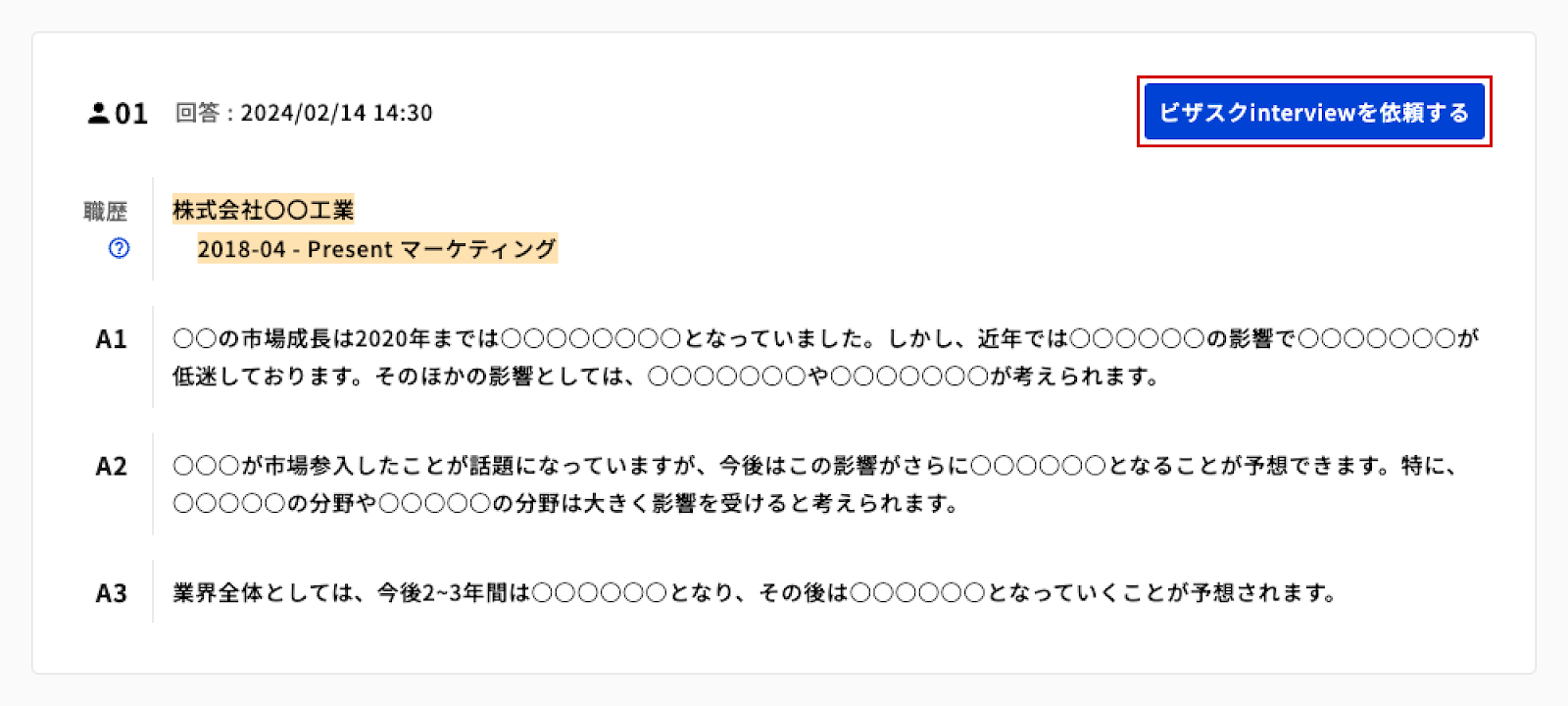
- すでにご依頼があったエキスパートにはボタンが表示されません。
- ご自身が依頼していないにも関わらずボタンが表示されない場合、回答リストを共有している他のユーザーが、既にビザスクinterviewを依頼している可能性があります。まずは共有先のユーザーに依頼状況を確認いただき、不明点があればビザスクまでお問合せ下さい。
依頼フォームを入力する
- 「ビザスクinterviewを依頼する」ボタンから依頼フォームを開きます。
- 依頼フォームからビザスクinterviewをご依頼ください。
- ご依頼後、ビザスクinterviewの候補者リストをビザスクが作成し、依頼者へ候補者リストを共有します。
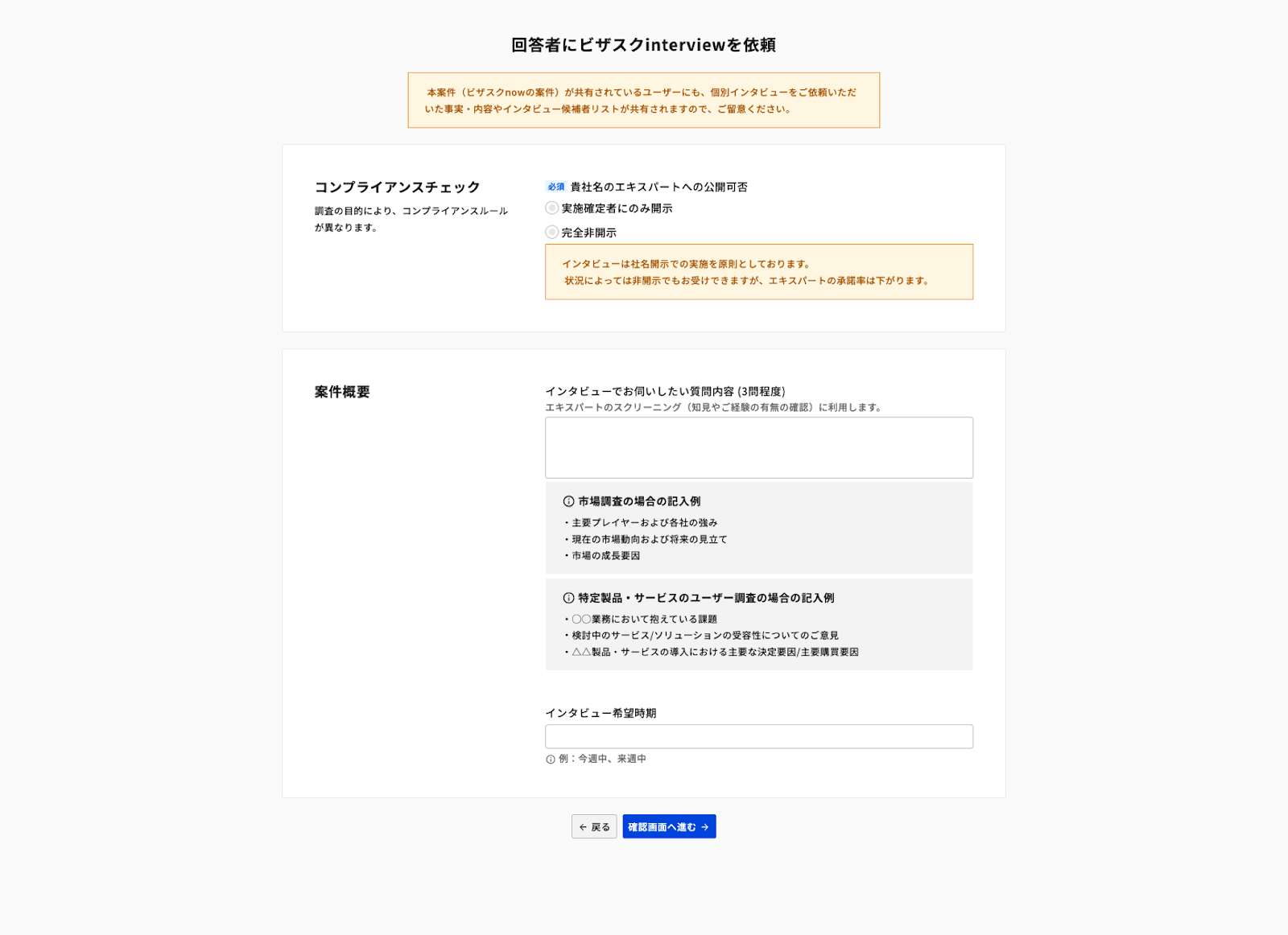
- 作成されたビザスクinterviewの候補者リストは通常のビザスクinterviewと同様にご利用ください。
- 詳細はビザスクinterviewのご利用の流れをご覧ください。
5. その他
①通知設定
- 「共有ユーザー一覧」でユーザー名をクリックして表示します。
- 通知あり/通知無しを設定できます。(デフォルトの設定は通知あり)
- 「通知無し」にすると、この案件に関する全てのご連絡(回答リストの更新のご連絡や、回答回収終了のお知らせなど)が届かなくなりますのでご注意ください。
- 案件の主担当者は「通知無し」にすることはできません。(主担当者は、案件依頼時に依頼者が自動で設定されます。)
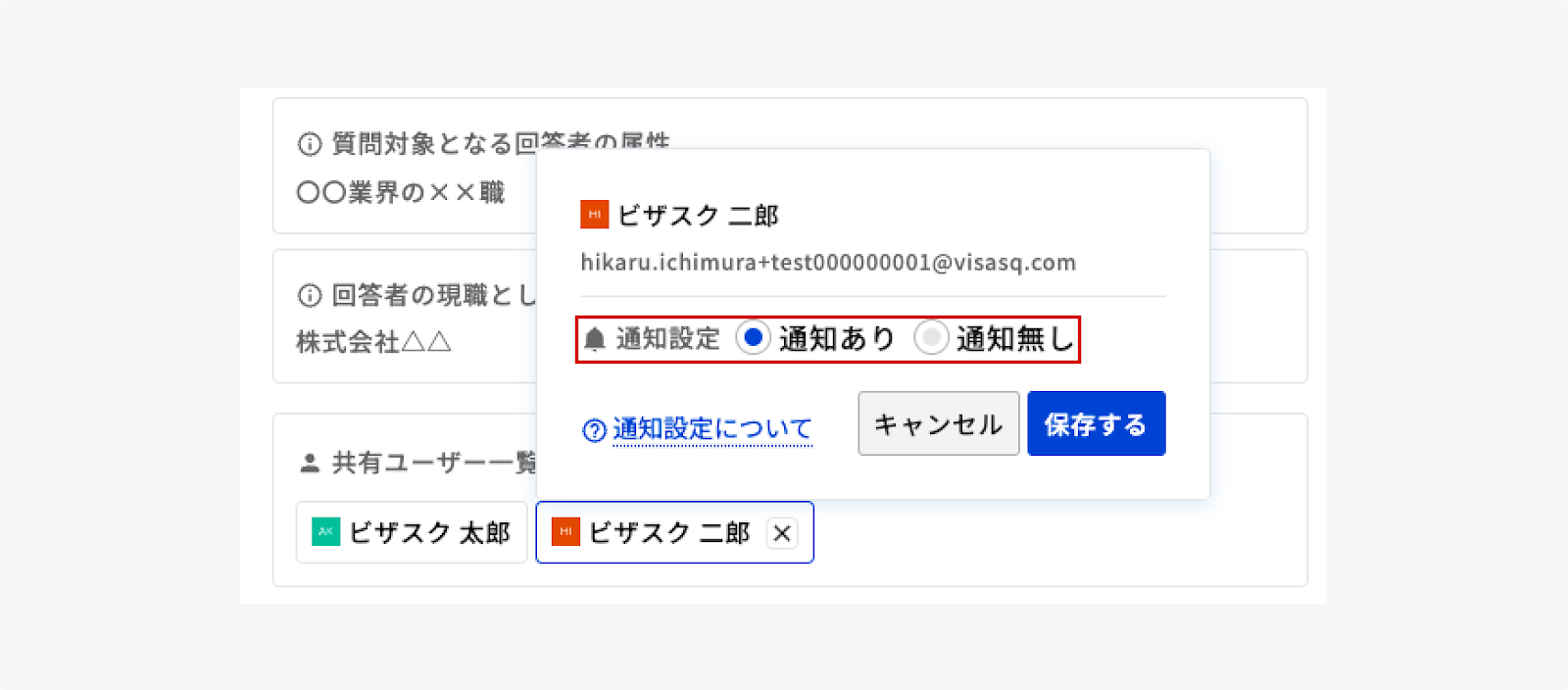
②回答リストをExcel形式でダウンロードする
- 回答リストの右上の、「Excelを出力する」ボタンからExcel形式で回答リストをダウンロードできます。
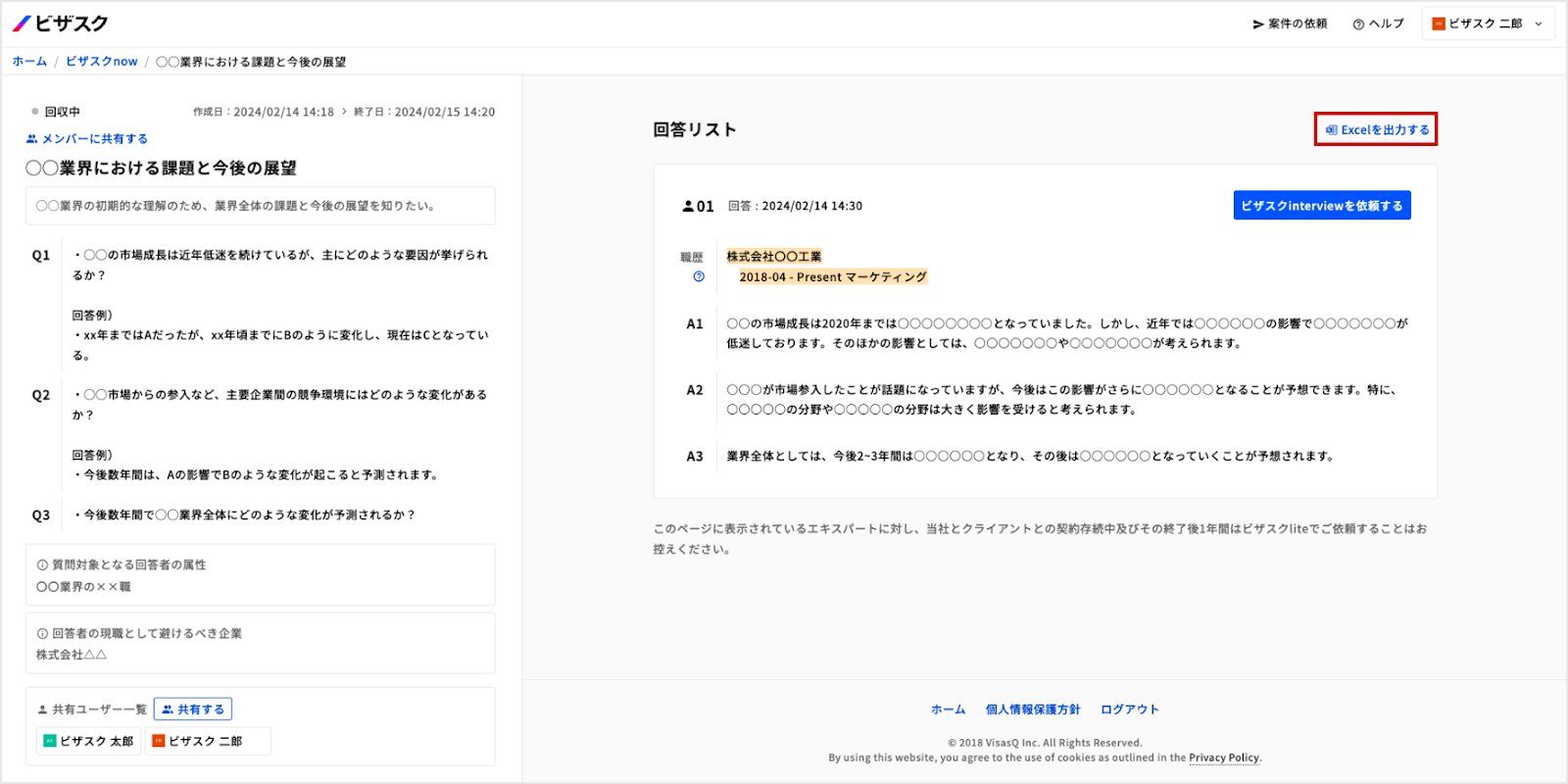
③案件依頼内容を確認する
- 候補者リストの右上の、「案件依頼内容を確認」というボタンから案件依頼内容を確認できます。
- 2024年12月11日以降にクライアントポータルから投稿いただいた場合のみ、当機能をご利用いただけます。※メールやExcelでご依頼いただいた案件は表示ができません。



